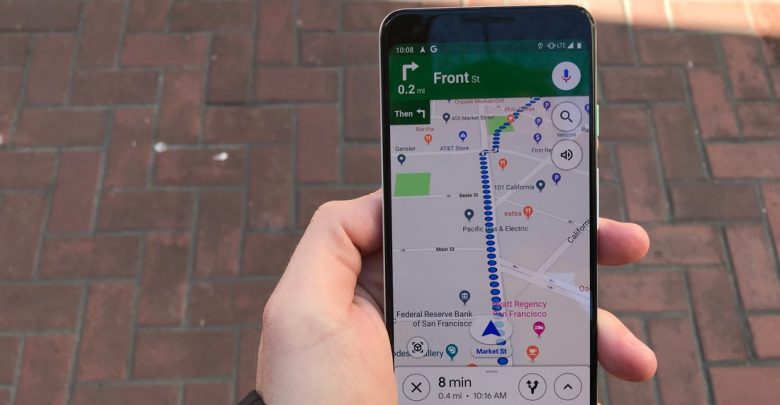
برنامههای مسیریابی برای کاربر امروزی، ابزاری بسیار کاربردی برای رفت و آمد شهری و یا سفر محسوب میشوند اما گاهی اوقات به دلیل از دست رفتن سیگنال، مسیر اصلی رد میشود یا اینکه بعد از رسیدن به مقصد، نمیتوان جای پارکی پیدا کرد. این گونه مسائل از معضلات استفاده کنندگان برنامههای مسیریابی هستند. اما برنامه گوگل مپ برای اندروید و آیفون، قابلیتهای پنهانی دارد که میتواند برخی از این مشکلات را برای کاربران حل کند.
احتمالا در جریان هستید که در گوگل مپ میتوان آدرسها را ذخیره کرد- مثل آدرس محل کار یا خانه- و تنها با یک اشاره، بهترین مسیر رسیدن به آدرس مد نظر را مشاهده کرد. همچنین میتوان اطلاعاتی از برخی از مکانهای به خصوص مشاهده کرد-مثلا مکانی برای صرف غذا، محلی برای اقامت و فعالیتهایی که میتوان آنجا انجام داد. این قابلیتها، گوگل مپ را به یکی از بهترین و کاربردی ترین ابزارهای مسیر یابی در سفر تبدیل کرده است.
اما گوگل مپ امکانات بیشتری نیز دارد که شاید از آنها بی اطلاع باشید مثل امکان دانلود نقشه برای استفاده به صورت آفلاین، یا مثلا تخمین مدت زمان رانندگی یا پیدا کردن جای پارک. در ادامه تعدادی از قابلیتهای کمتر شناخته شده گوگل مپ را معرفی میکنیم.
با حالت Live View مسیر پیاده روی خود را سه بعدی ببینید
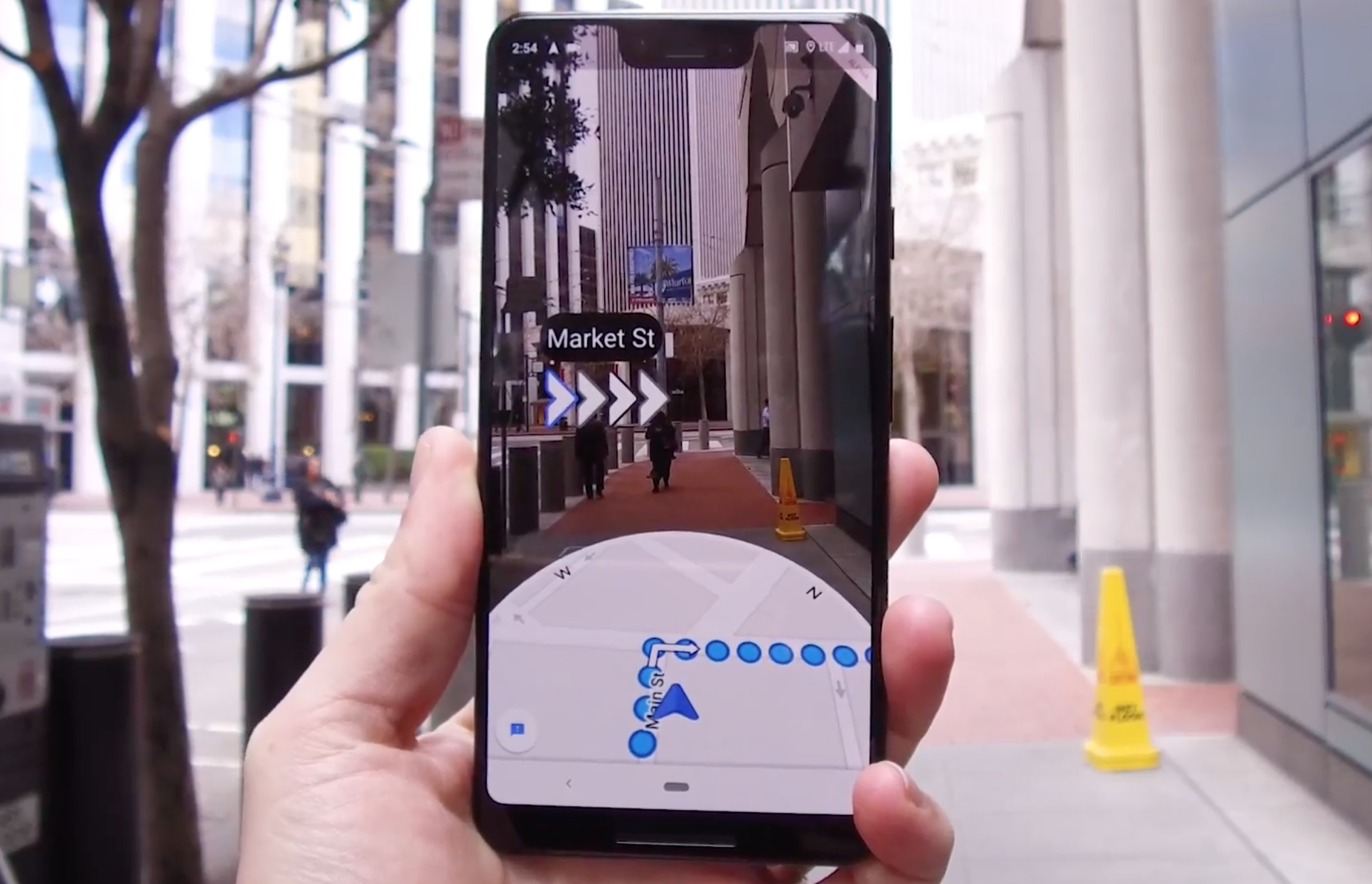
زمانی، ماشین پارک شده شما چند خیابان آن طرفتر است و ممکن است پیدا کردن بهترین مسیر به سمت نقطه آبی کوچک ( مکان پارک ماشین، روی نقشه به صورت نقطهای آبی نشان داده میشود) مشکل باشد. با ابزار « لایو ویو( تماشای لحظهای) » گوگل مپ می توانید با نگه داشتن گوشی جلوی خود، دقیقا مشاهده کنید که به چه سمتی باید حرکت کنید.
این قابلیت، از دوربین گوشی استفاده کرده و ساختمان های اطراف شما را بررسی میکند و برای مسیر یابی، فلشهای بزرگی روی صفحه نقش میبندد تا به راحتی بهترین مسیر ممکن را دنبال کنید. اما چگونه از این قابلیت استفاده کنیم.
1- در برنامه گوگل مپ، مقصد را وارد کرد و گزینه Go را انتخاب کنید.
2- علامت Walking را انتخاب کنید.
3- در پایین صفحه، گزینه Live View را انتخاب کنید. این آیکون دقیقا در کنار دکمه Start قرار دارد.
4- دوربین خود را سمت ساختمانها و علامتهای اطراف خیایبان بگیرید. زمانی که شروع به حرکت میکنید، فلشهای بزرگی روی صفحه نشان داده میشود که نام خیابان بعدی نیز روی آن نوشته شده است.
با «حالت Incognito»، به صورت ناشناس از نقشه استفاده کنید
قابلیت جدیدی دز گوگل مپ برای کاربران اندرویدی عرضه شده که در هنگام استفاده از نقشه، مخفی باقی بمانند. یعنی شما میتوانید مکان خود را از دیگر کاربران نقشه مخفی نگه دارید. پس اگر میخواهید شخصی را با حضور خود غافلگیر کنید، بد نیست در قرار خود از این قابلیت استفاده کنید.
1- برنامه گوگل مپ را باز کنید، در گوشه بالا سمت راست روی آیکون پروفایل خود، کلیک کرده و گزینه Incognito Mode را فعال کنید. این قابلیت، به همین شیوه فوق الذکر غیرفعال میشود.
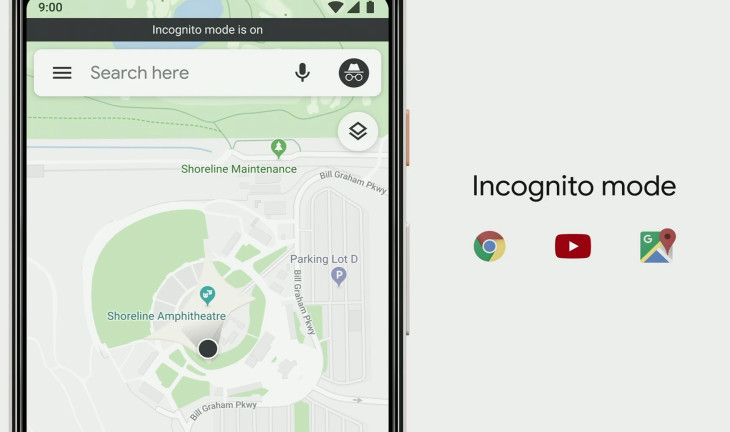
استفاده آفلاین از نقشه
زیاد پیش میآید که گوشی، سیگنال خود را از دست بدهد و بر اساس قانون مورفی، این اتفاق دقیقا زمانی میافتد که بیشتری نیاز به آن را دارید!
اما قابلیت کاربردی گوگل مپ این امکان را فراهم کرده تا با دانلود مسیر منتخب خود، دیگر نگران از دست رفتن سیگنال در بین راه نباشید.
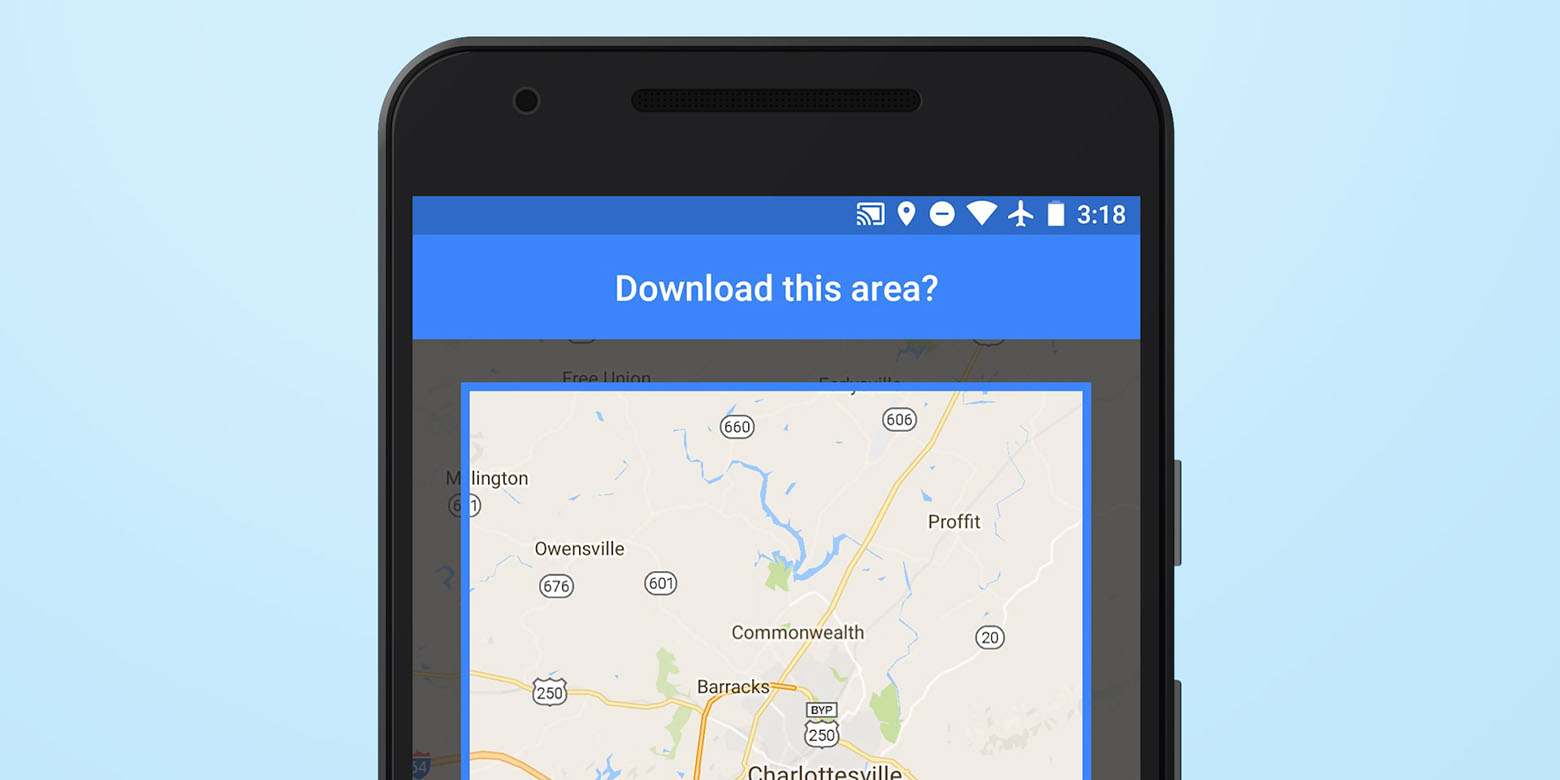
1-در برنامه گوگل مپ، مقصد خود را وارد کنید.
2- در پایین صفحه، نام مکان یا آدرس مد نظرخود را بنویسید.
3- منوی سه نقطهای گوشه بالایی سمت راست را انتخاب کنید.
4- گزینه دانلود نقشه آفلاین- Download offline map را انتخاب کنید.
5- روی گزینه دانلود کلیک کنید. حالا نقشه منطقه مد نظر شما به صورت افلاین نیز در اختیار شما خواهد بود.
تخمین زمان کل مسیر سفر+ توقفها
اگر گوگل به شما اعلام میکند که سفر شما 7 ساعت طول میکشد اما در آخر، این سفر 8 ساعت زمان میبرد، دلیلش این است که توقفهای بین مسیر خود را لحاظ نکردهاید. درگوگل مپ میتوانید توقفهای خود را نیز وارد کنید تا زمان دقیق تری از طول سفر خود در اختیار داشته باشید.

1- در برنامه گوگل مپ، اولین مقصد خود را وارد کنید مثل پمپ بنزین یا کافی شاپ.
2- به روی گزینه مسیر یابی – Directions- کلیک کنید.
3- منوی سه نقطه سمت راست بالایی صفحه را باز کنید.
4- گزینه «اضافه کردن توقف» را انتخاب کنید و مکان توقف های احتمالی خود را اضافه کنید.
5- گزینه «تمام»-Done – را انتخاب کنید. حالا مدت زمان کل سفر شما به صورت دقیق تری محاسبه شده و نمایش داده میشود
پیدا کردن جای پارک، به سادگی و به سرعت
دانستن اینکه در مقصد تا چه اندازه جای پارک در اختیار دارید، موردی مهم و اساسی به حساب میآید. برای رفتن به مراسمهای بزرگ مانند کنسرتها و یا رانندگی به مقصدی نا آشنا، پیدا کردن جای پارک میتواند بسیار چالش آمیز باشد. هنگام رسیدن به مقصد، به جای دور زدن و امیدوار بودن برای پیدا کردن جای پارک، میتوانید از گوگل مپ استفاده کنید تا اولین جای خالی پارک را نشان دهد.
1- در گوگل مپ، مکان خود را وارد کنید.
2- گزینه مسیر یابی- Directions- را انتخاب کنید.
3- یک آیکون P را روی نقشه میبینید که زمان تقریبی رسیدن به آن نقطه نیز کنارش نوشته میشود. آیکون پی نماینده فضای پارک خودرو(پارکینگ) است که اگر این آیکون قرمز باشد، بدین معنی است که جای پارک محدودی وجود دارد. رنگ آبی بدین معنیست که پیدا کردن جای پارک راحت است.

4- پارکینگ مقصد خود را پیدا کنید.
5- لیستی از جای پارکهای خالی نشان داده میشود. یکی را انتخاب کنید و به سمت آن، حرکت کنید.
مقصد خودرا قبل از رسیدن، بررسی کنید.
تصاویر میتوانند اغفال گر باشند. پس قبل از رزرو هتل، ابتدا تصاویر مقصد خود را در گوگل مپ ببینید.
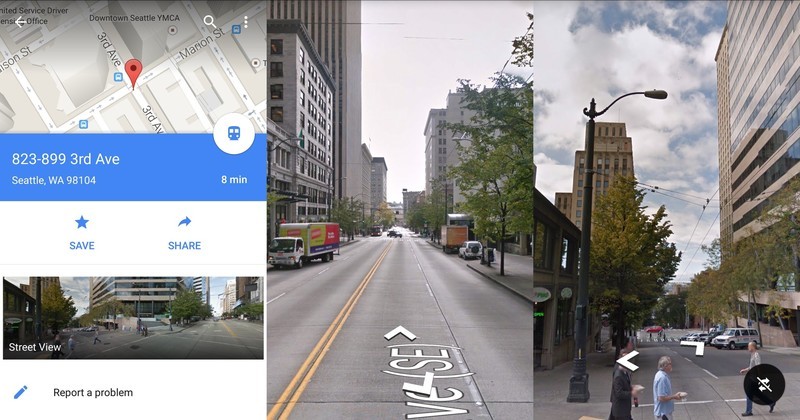
1-در برنامه گوگل مپ، مکانی را جستجوکنید مثلا هتلی که قصد اقامت در آن را دارید.
2-در گوشه پایین سمت چپ، جعبه کوچکی را میبینید که تعدادی از عکسهای آن مکان را نشان میدهد. این، قابلیت، دید خیابانی از آن منطقه است. به روی آن کلیک کنید و فضا را بررسی کنید.
3-میتوانید در تصاویر زوم کنید و حول و حوش محل مورد نظر خود را بررسی کنید.
منبع: سی نت





سلام
من سایت خودم و به اسم آقای دیجیتال تو گوگل ثبت کردم ولی تو نقشه نشون داده نمیشه؟
میشه سایتم و ببنین و بگین پرا اینجوریه؟
http://www.aghayedigital.com
قابلیت های خیلی خوبی داره ولی چه حیف که گوگل بیزینس برامون فعال نیست و نمیتونیم توی ایران از همه این امکانات استفاده کنیم.
من می خوام سایت https://www.rashinweb.com روی توی گوگل بیزینس ثبت کنم ولی نمی تونم . کسی راهکاری داره؟